
Genspark「AIスライド」でスライド作成を10分で完成!使い方やプロンプト例を解説
Gensparkでのスライド作成は、AIが情報検索から整理、レイアウト設計まで全て行ってくれる実用性の高いツールです。
ユーザーは日本語で指示を出すだけで良く、10分足らずで完成度の高いスライドが出来上がるので、これまで資料作成に時間を取られていたビジネスマンにとって革新的なツールとなります。
この記事では、Gensparkのスライド作成機能「AIスライド」の特徴や使い方、効果的なプロンプト例を解説します。実際に営業売上資料を作ってみた感想も紹介しているので、ぜひ参考にしてみてください。
目次
Gensparkのスライド作成機能「AIスライド」とは
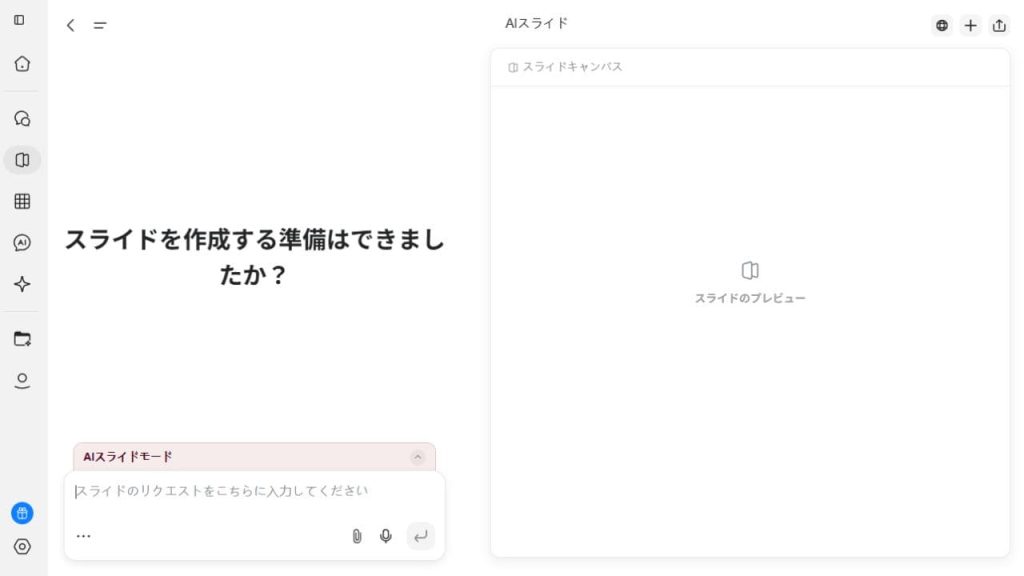
公式サイト:Genspark
Gensparkのスライド作成機能「AIスライド」は、AIが自ら情報を検索・抽出して自動でプレゼンテーション資料を生成するGenspark搭載機能です。2025年4月に「AIスライド」として正式リリースされ、AIに「○○についてのスライドを作成して」と依頼をするだけで、わずか数分でビジネスシーンでも使える高クオリティなスライドを作成します。
操作方法は非常にシンプルで、自然言語でAIに指示を出すだけ。既存ファイルをダウンロードすることも可能なので、企業のPR資料や企画書などの独自性が求められる資料も簡単に作れます。
従来の資料作成AIとの違い
GensparkのスライドAIと従来の資料作成AIの違いは、複数の異なるファイル形式を同時に処理できる柔軟性です。従来の資料作成AIは、テキスト入力や特定のファイル形式のみに対応していることが多く、複数の資料を統合する際には手動作業が必要でした。
Gensparkでは、Excel、Word、PDFなど様々な形式の資料を一括読み込み、自動で情報を整理・統合して一つのスライドにまとめることが可能です。
また、自然言語での指示に対する理解力も高く、PowerPointで手動で作成したような完成度の高いスライドを作成する点も、従来の資料作成AIとの違いです。手動での修正が必要ないハイクオリティな仕上がりなので、作業時間を大幅に短縮できます。
GensparkのAIスライド作成機能の特徴
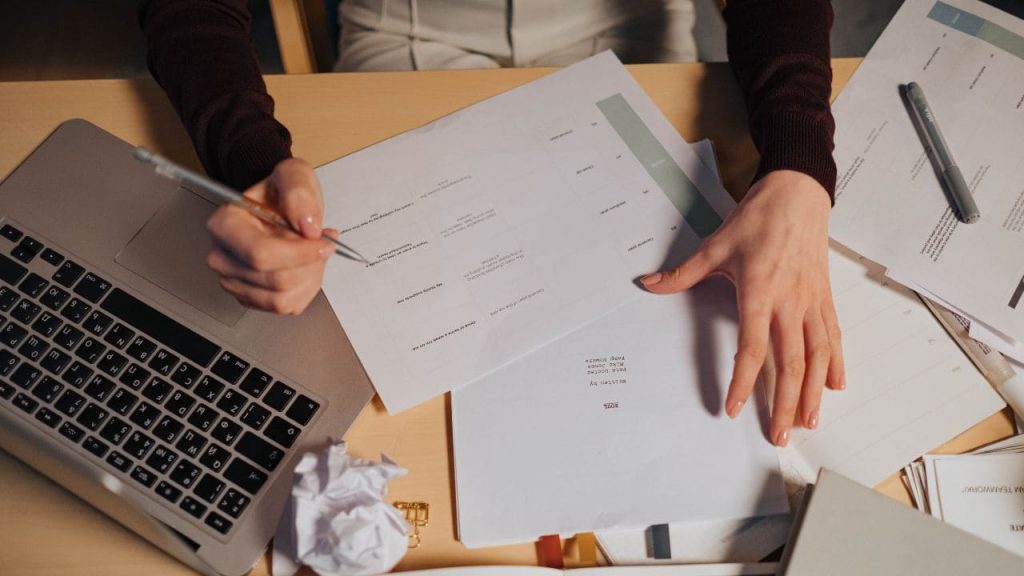
Gensparkのスライド機能は、従来の資料作成AIにありがちな単なる文字起こしやテンプレート適用ではなく、AIが内容を深く理解した上で、独自性のあるスライドを自動生成する点が大きな特徴です。
ここでは、スライド作成でGensparkを選ぶべき4つの特徴を詳しく解説します。
- AIドライブと連携してファイルを一括読み込み
- 自然言語での細かな調整指示
- 必要な情報はAIが自動でリサーチ
- 丁寧に作りこまれた完成度の高いレイアウト
ひとつずつみていきましょう。
AIドライブと連携してファイルを一括読み込み
GensparkのAIスライドでは、AIドライブに保存されている様々な資料を、形式を問わず一度に読み込めます。例えば、AIドライブ内でダウンロードしたExcel売上データ、Word提案書、PDF調査資料など、部署をまたいで散らばっている情報も、まとめて処理して一つのプレゼン資料として作成可能です。
AIスライドやパソコン内にある画像・動画も活用でき、どんな形式でもAIが自動で読み取り、必要な情報を抽出するので説得力のあるスライドが完成します。
自然言語での細かな調整指示
Gensparkでスライド作成する際は、「○○の資料を作って」と自然言語で指示を出すだけ。修正がある際も、「この売上グラフを大きくして」「競合比較の部分をもう少し詳しく」と日本語で指示を出せば簡単に理想のスライドが完成します。
手動で操作をする必要がないので、PowerPointなどの操作方法が分からない初心者の方でも、思い通りのスライドを作成できるようになるでしょう。「ポップアート風のデザインにして」「ビジネス向けのシンプルなレイアウトで」といったデザインに関する要求にも柔軟に対応し、目的に応じたスライドを生成します。
必要な情報はAIが自動でリサーチ
GensparkのAIスライドは、プレゼンテーションに必要な情報を自動でリサーチし、関連データをまとめてくれます。例えば、「競合他社の最新動向が知りたい」「業界の市場規模はどれくらい?」といった指示を出せば、AIが最新のデータを検索するので、ユーザー自身で情報を用意する手間がかかりません。
また、統計データ、業界レポート、ニュース記事など信頼性の高い情報源から正確なデータを自動選別した上でまとめるので、ビジネスシーンでもそのまま使うことができます。
丁寧に作りこまれた完成度の高いレイアウト
GensparkのAIスライドは、単純なテンプレート適用ではなく、内容に応じて最適なデザインを自動生成します。フォントサイズ、色使い、図表の配置まで細部にわたって調整され、手作業で作ったような完成度の高いレイアウトを実現。重要なポイントは適切に強調され、情報も視覚的に分かりやすく整理されています。
ビジネスシーンでそのまま使用できるクオリティのスライドが数分で完成するので、面倒な資料作成のストレスから解放されるでしょう。
Genspark「AIスライド」の使い方を5ステップで解説
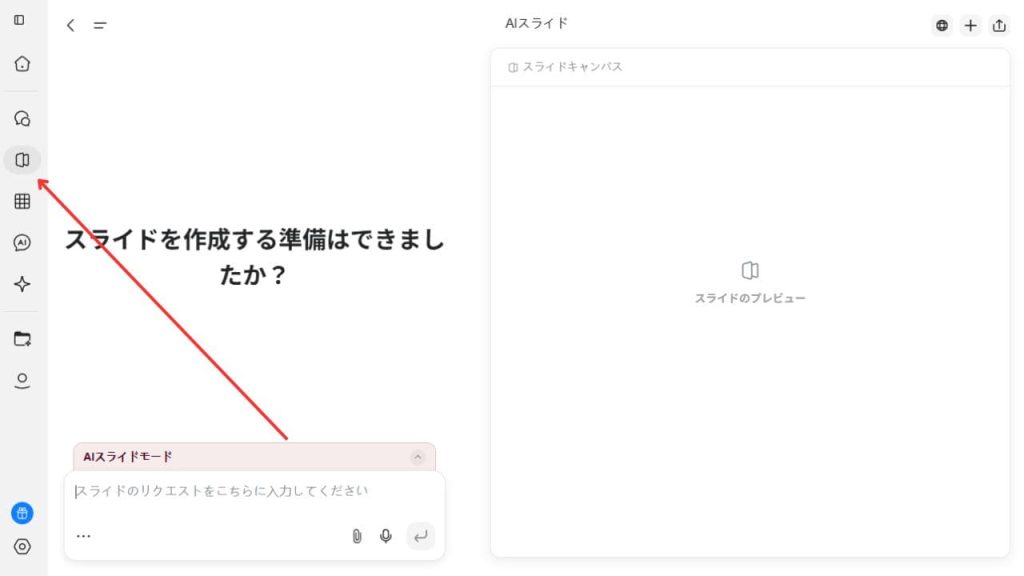
GensparkのAIスライドは、左にあるツールバーからアクセスできます。ここでは、Gensparkのスライド作成機能の使い方を5つのステップに沿って解説します。
- 指示入力とファイルアップロード
- AIによる自動生成
- レイアウト調整
- ファクトチェック
- ダウンロードと共有設定
ステップごとに使い方をくわしくお伝えします。
①指示入力とファイルアップロード
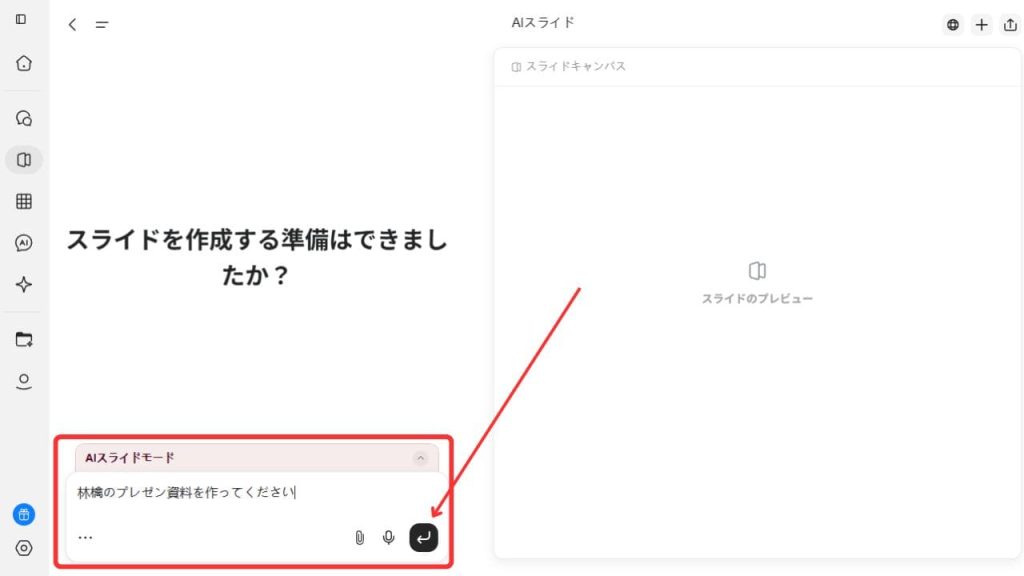
AIスライドにアクセスしたら、プロンプト入力欄にスライドの目的や要望を入力し、送信ボタンをクリックします。今回は、「林檎のプレゼン資料を作ってください」と指示を出してみます。
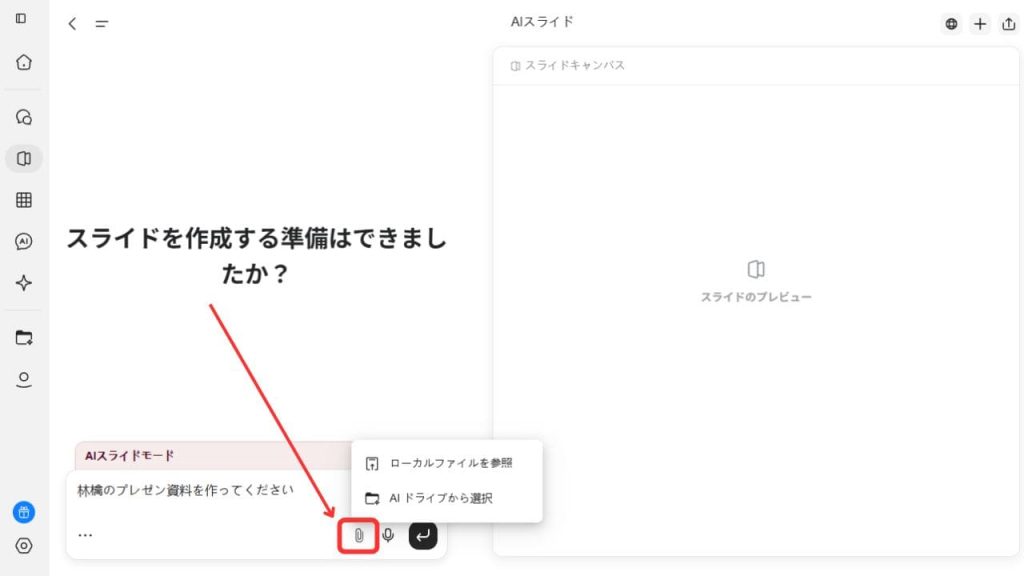
営業資料などで独自の情報をAIに読み込ませたい場合は、マイクの横にあるダウンロードボタンからファイルをアップロードできます。事前にGenspark内のAIドライブで画像をダウンロードしたり、ファイルを読み込ませたりしておけば、AIドライブ内の資料を活用することも可能です。
②AIによる自動生成
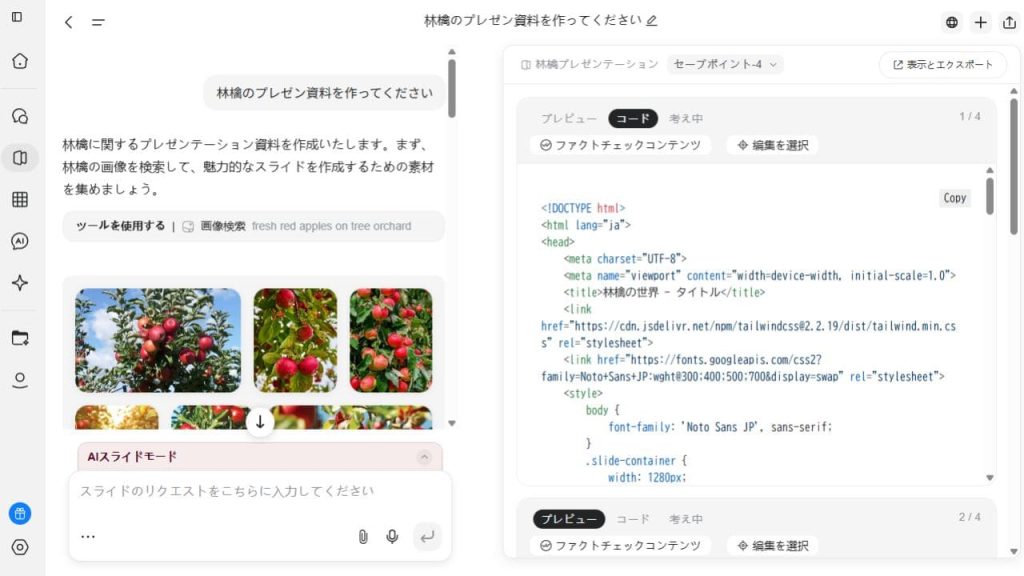
指示を入力して送信すると、AIが自動的にスライド作成を開始します。スライド生成中は、リアルタイムで進行状況が表示されるため、処理の進捗や参考サイトを確認できます。
③レイアウト調整
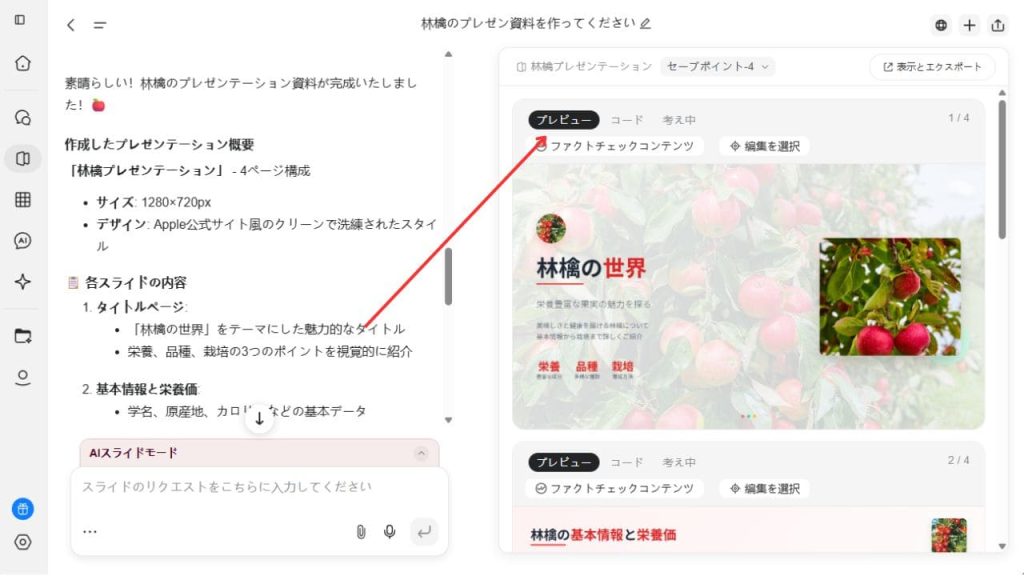
スライドが完成すると、プレビュー画面で全体の構成を確認できます。
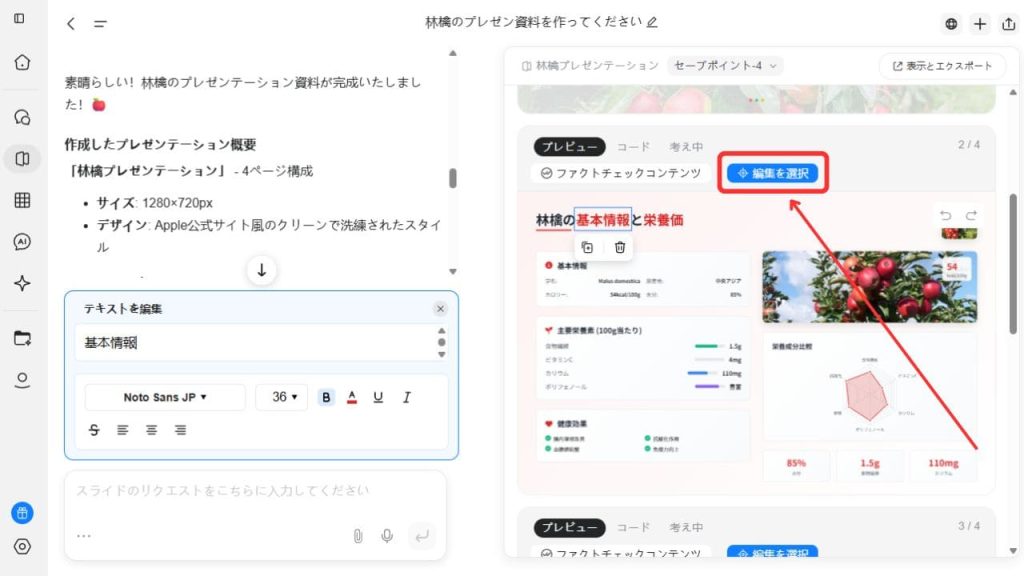
修正を加えたい場合は「編集を選択」をクリックします。編集をする際は、自然言語で指示する方法と、手動で画像や文字を変更する方法の2パターンが存在します。実際に操作する際は、デザイン自体を修正したい場合は自然言語、指定の文字・画像にしたい場合は手動で調整と使い分けると良いです。
④ファクトチェック
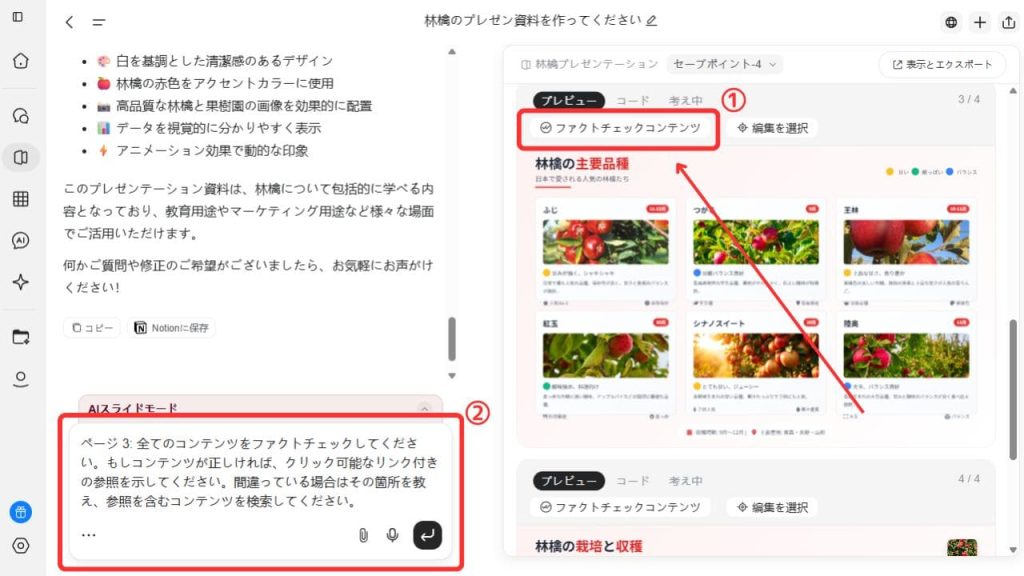
GensparkのAIスライドでは、ページごとに生成された情報が正しいか確認する「ファクトチェック」をかけられます。ファクトチェックは、調査したいページの「ファクトチェックコンテンツ」をクリックし、プロンプト入力欄で送信ボタンを押すだけです。
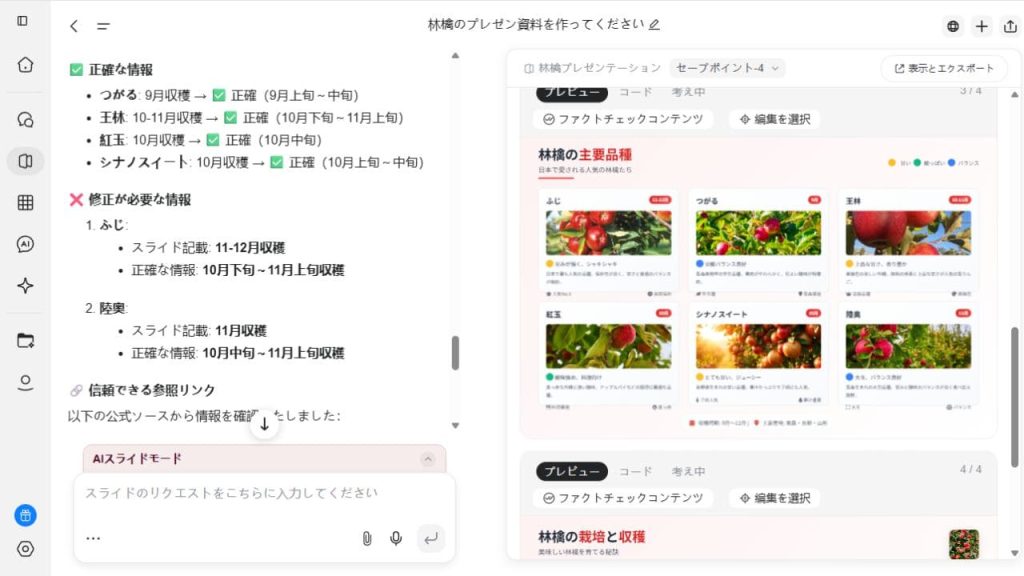
ファクトチェックが開始されると、信頼できる情報源を検索し、修正箇所を教えてくれます。実際に、作成したスライドをファクトチェックにかけた結果、青森りんご公式サイト、青森りんご品種暗記帳、JA全農青森県本部と、信頼性の高い情報源から事実確認を行ってくれました。
⑤ダウンロードと共有設定
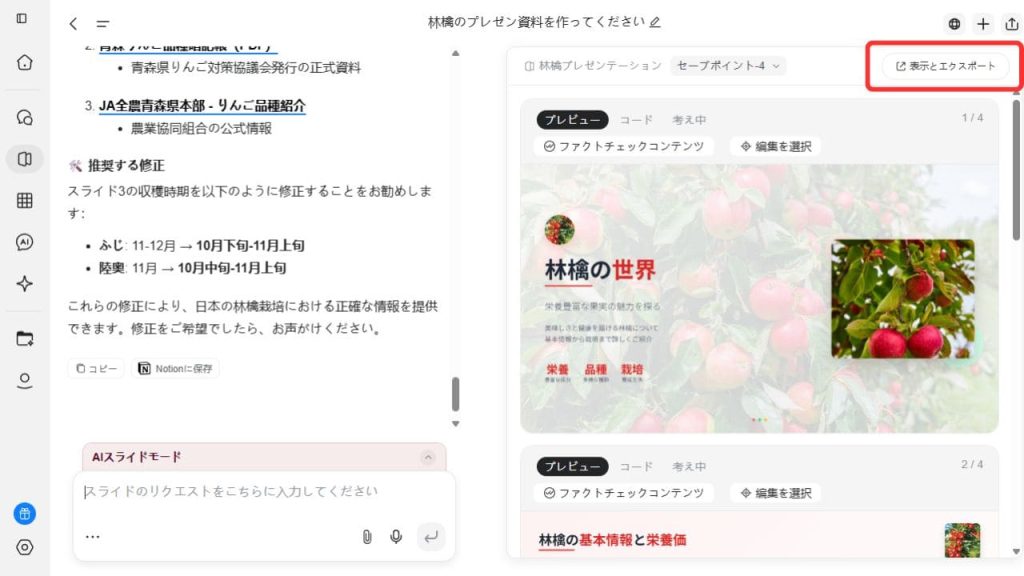
作成したスライドの内容に満足したら、右上にある「表示とエクスポート」を押すと、ダウンロードや共有設定が行えます。
Gensparkで作成したスライドは、共有リンクを生成してチームメンバーに送付すれば、ブラウザ上で閲覧できます。また、PDF又はPPTX形式で保存したり、Canva/Figmaにエクスポートして追加編集を加えたりすることもでき、用途に応じて幅広く活用可能です。
Gensparkでスライド作成する際のプロンプト例とコツ
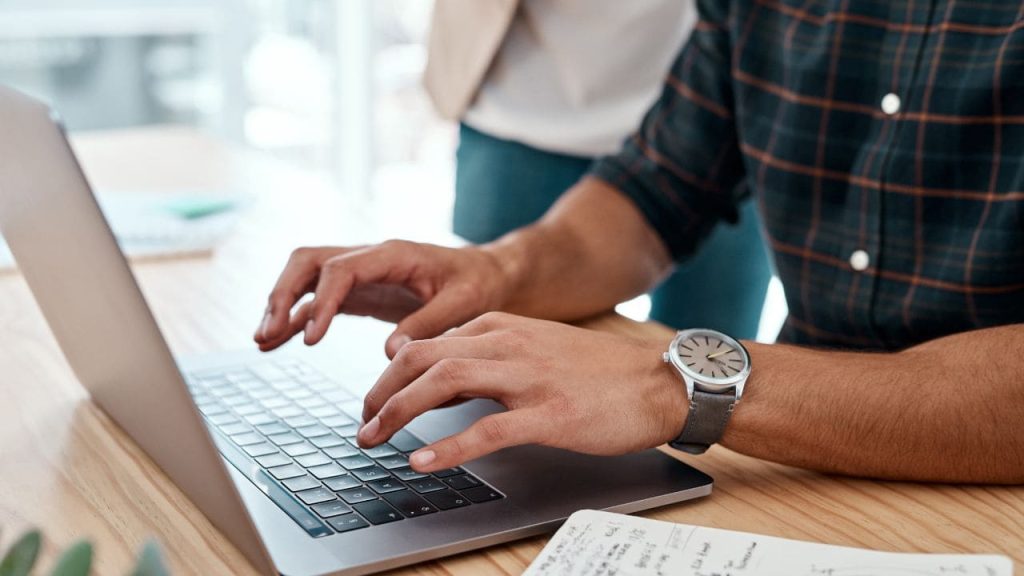
Gensparkのスライド作成をする際は、具体的なプロンプトを入力することが大切です。指示内容を明確にすることで、AIがユーザーの意図を理解し、より精度の高いスライドを生成できます。
ここでは、Gensparkのスライド作成で使える実践的なプロンプト例と、生成クオリティをあげるためのコツを解説します。
効果的なプロンプトの書き方
GensparkのAIに対して効果的な指示を出すためには、以下の手順に沿い、具体的で詳細な指示を出すことが大切です。
目的の明確化
「営業会議用の」「顧客向けの提案資料として」など、スライドの用途を最初に明記します。これにより、AIが適切なトーンや構成を選択できます。対象聴衆の指定
「経営陣向けに」「技術者チーム向けに」「一般消費者向けに」など、誰に向けたプレゼンテーションかを明記することで、専門用語の使用レベルや説明の詳しさが調整されます。希望する構成の指示
「グラフ中心で」「ストーリー仕立てで」「比較表を使って」など、スライドの構成スタイルを具体的に指示します。ボリュームの指定
「10分間のプレゼン用に」「15スライド程度で」など、発表時間やスライド数を指定することで、適切な情報量に調整されます。
例えば、「営業会議用の四半期売上報告資料を、経営陣向けに作成してください。グラフやチャートを中心とした視覚的に分かりやすいレイアウトで、15分間のプレゼンに適したボリュームでお願いします」といった指示を出すことで、イメージ通りのスライドが作られます。
ビジネス資料作成に役立つプロンプト例
ビジネスシーンでのスライド作成時に使えるプロンプト例をご紹介します。ご紹介するプロンプト例を参考に、目的に合わせてカスタマイズしながら使用してみてください。
営業提案資料の場合
「顧客向けの新サービス提案資料を作成してください。サービスの特徴、導入メリット、料金プラン、導入事例を含めて、20分間のプレゼンテーション用にまとめてください。プロフェッショナルで信頼感のあるデザインでお願いします」四半期業績報告の場合
「株主総会用の四半期業績報告資料を作成してください。売上実績、前年同期比較、主要指標の推移をグラフで視覚化し、今後の戦略についても触れてください。30分間の発表用で、データの正確性を重視したレイアウトでお願いします」新商品発表会の場合
「新商品発表会用のプレゼンテーション資料を作成してください。商品の特徴、ターゲット市場、競合優位性、販売戦略を含めて、メディア関係者向けに分かりやすく説明してください。インパクトのあるビジュアル重視のデザインでお願いします」研修・教育資料の場合
「新入社員向けの会社概要研修資料を作成してください。会社の歴史、事業内容、組織構成、企業理念を含めて、60分間の研修に適したボリュームでまとめてください。親しみやすく理解しやすいデザインでお願いします」
これらのプロンプトに共通するのは、具体的な用途、対象者、含めたい内容、発表時間、デザインの方向性を明確に指示している点です。
デザイン調整のための指示テクニック
Gensparkで生成されたスライドに独自性を持たせるためには、デザイン面での細かな調整指示も行うと良いです。以下では、インパクトを与えたり、読みやすさを向上させたりする指示テクニックをご紹介します。
カラーテーマの指定
「企業ブランドカラーの青を基調として」「落ち着いた緑系の色合いで」「エネルギッシュなオレンジ系で」など、色彩の方向性を指定できます。また、「コーポレートカラーの#003366を使用して」といった具体的なカラーコードでの指定も可能です。レイアウトスタイルの調整
「左右2分割レイアウトで文字と図表を配置」「全面背景画像にテキストオーバーレイ」「ミニマルデザインで余白を多めに」など、レイアウトの構成を詳細に指示できます。フォントとテキストの調整
「見出しは大きく太字で強調」「本文は読みやすいサイズで行間を広めに」「重要なポイントは赤字でハイライト」など、テキストの見た目についても細かく指定可能です。グラフ・図表の最適化
「棒グラフは3D効果をつけて立体的に」「円グラフは各セクションの数値を表示」「折れ線グラフは背景にグリッドを薄く表示」など、データ可視化の方法も調整できます。
実際にGensparkで営業売上資料を10分で作ってみた
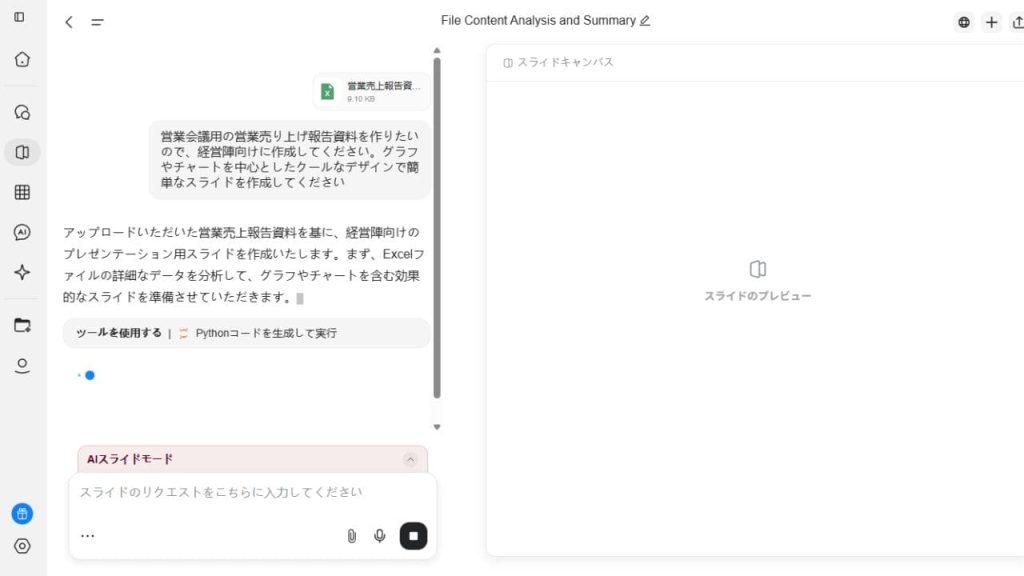
実際にGensparkを使って、会社の営業売上資料を作ってみました。まずは下準備として、GensparkのAIドライブ内に営業売上資料をダウンロードしておき、AIスライドで読み込ませます。
プロンプトには「営業会議用の営業売上報告資料を作りたいので、経営陣向けに作成してください。グラフやチャートを中心としたクールなデザインで簡単なスライドを作成してください」と入力しました。
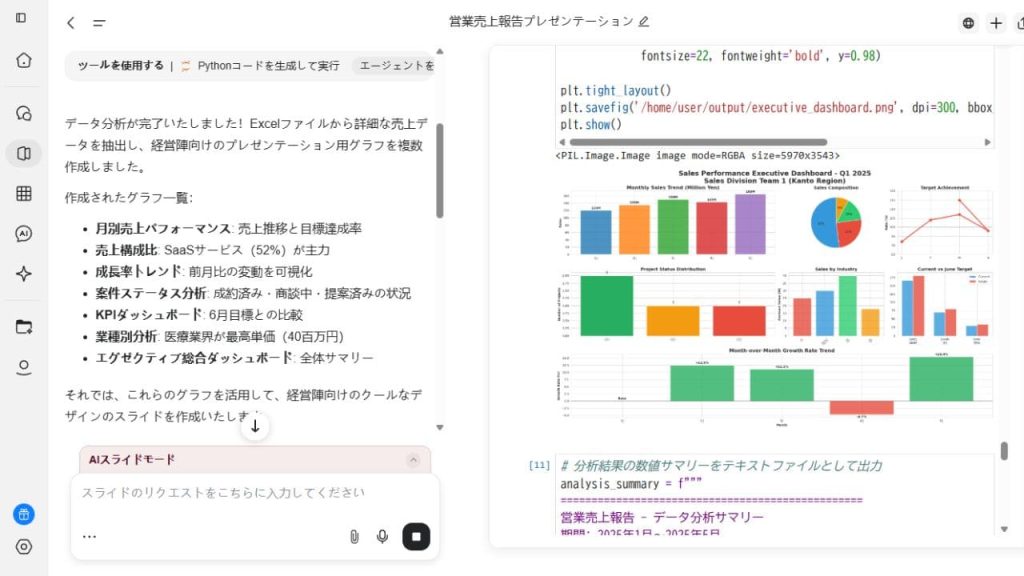
読み込みが開始されると、資料をもとにデータを分析し、スライドに使用するグラフを作成します。プロンプト送信からグラフ作成までは3分程度かかりました。
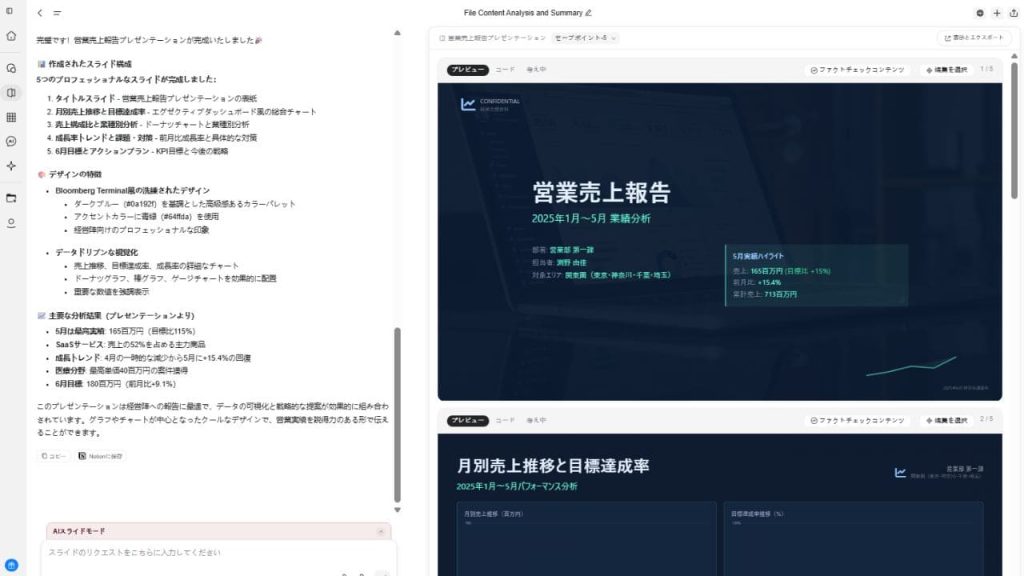
グラフ作成が終わると、実際にスライド作成を開始します。資料が完成するまでは別のタブを開いて作業を進めることも可能です。

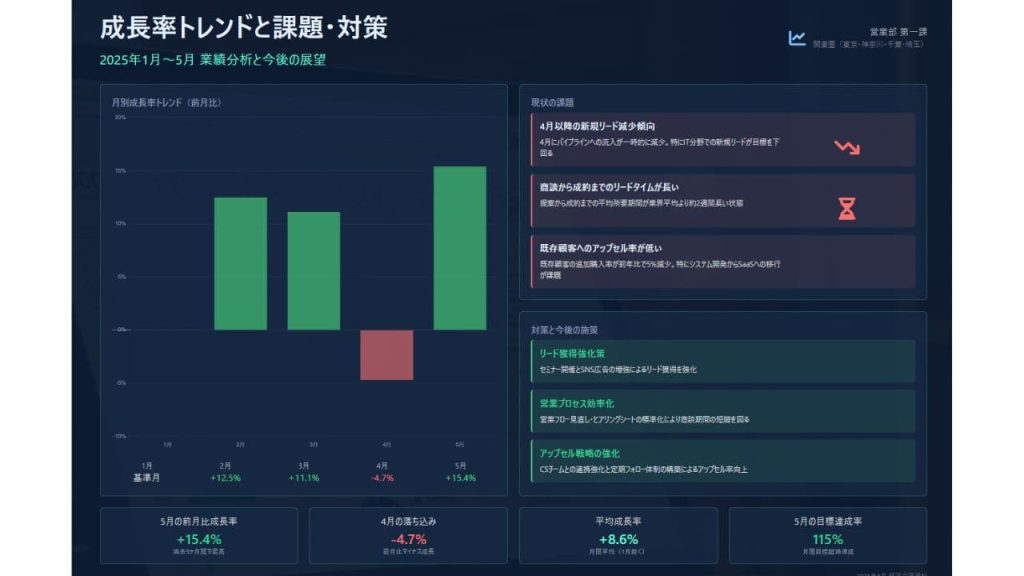
実際に完成した資料は、このようなスライドになりました。(一部抜粋)プロンプト通り、シンプルでカッコ良いデザインでまとめられています。また、現状課題や今後の施策なども分析された非常に実用性の高いスライドとなっています。
今回かかった時間は、8分48秒でした。資料の複雑さやデータ量にもよりますが、10分以内で本格的なスライド作成が可能です。
Gensparkのスライド作成まとめ
Gensparkのスライド作成機能「AIスライド」を活用すれば、AIが情報を検索・抽出・分析して、完成度の高い資料を10分足らずで作ってくれます。
また、Excel、Word、PDFなど様々な形式の資料を一括で読み込めるので、複数部署の資料を統合したスライド作成も簡単に行えます。修正が必要な場合も、「グラフを大きくして」といった自然言語で指示するだけで良く、思い通りの調整も可能です。
レイアウトの完成度の高さも特徴で、営業提案や業績報告、研修資料など幅広いビジネスシーンでそのまま活用できるので、業務効率化に大きく貢献するAIツールとなるでしょう。
RANKING ランキング
- WEEKLY
- MONTHLY
UPDATE 更新情報
- ALL
- ARTICLE
- MOVIE
- FEATURE
- DOCUMENT
-
NEW ARTICLE
2025/12/15
SDGsを活用したマーケティングのメリットとは?具体的な施策や成功事例を解説
企業経営事業戦略
- SDGs
-
NEW ARTICLE
2025/12/12( 更新)
コーチングの集客方法おすすめ8選!安定して契約を獲得する導線設計を徹底解説
企業経営業種別
- 集客
-
NEW ARTICLE
2025/12/12
トリミングサロンの集客方法!お客様を獲得するWeb施策から成功のコツ
企業経営業種別
- 集客
-
NEW ARTICLE
2025/12/05( 更新)
デイサービス(通所介護)の集客方法7選!問い合わせが絶えない施設を目指すための戦略
企業経営業種別
- 集客
